KWord/Manual/IntroGUI/fr: Difference between revisions
(Created page with "Beaucoup d'utilisateurs préfèrent utiliser les panneaux et les barres d'outils comme accès visuel rapide aux fonctions utilisées le plus fréquemment et aller au menu pour...") |
(Created page with "L'interface de '''KWord''', tout comme celle de toutes les applications de '''KOffice''' est construite autour du principe des ''Panneaux''. Un ''Panneau'' est, essentiellemen...") |
||
| Line 43: | Line 43: | ||
===Panneaux=== | ===Panneaux=== | ||
'''KWord''' | L'interface de '''KWord''', tout comme celle de toutes les applications de '''KOffice''' est construite autour du principe des ''Panneaux''. Un ''Panneau'' est, essentiellement, un élément graphique de l'interface de '''KOffice''' spécialisé dans certaines fonctions. Par exemple, le panneau "sélecteur de couleur" permet à l'utilisateur de choisir la couleur d'un objet, le panneau "Ajouter une forme" permet à l'utilisateur d'ajouter différentes formes (textes, images, etc) à leur document '''KWord'''. | ||
Every docker allows for certain editing functionality in '''KWord'''. ''Since the dockers can be easily turned on and off, grouped, they allow the GUI to be set up so that only the functions the user actually uses/needs are visible in '''KWord''' GUI.'' | Every docker allows for certain editing functionality in '''KWord'''. ''Since the dockers can be easily turned on and off, grouped, they allow the GUI to be set up so that only the functions the user actually uses/needs are visible in '''KWord''' GUI.'' | ||
Revision as of 05:31, 26 August 2012
Introduction à l'interface graphique de KWord
PAS DE PANIQUE !!
L'interface graphique de KWord (comme celles des autres applications de KOffice) est flexible, simple et extensible à la fois. Une telle interface illustre la volonté d'intégrer profondément les différentes applications de cette suite bureautique aussi bien que la structure modulaire dont KOffice et KWord font partie.
Les parties principales de l'interface graphique de KWord
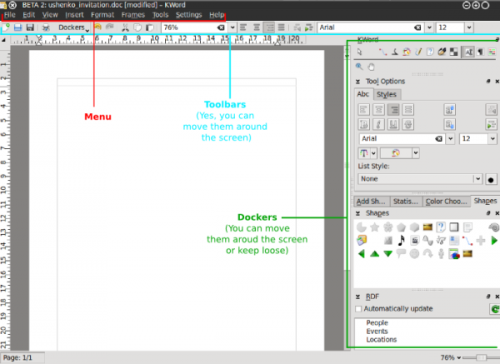
Comme nous pouvons le voir sur l'image au-dessus, les composants principaux de l'interface graphique de KWord sont les suivants :
- Menus
- Panneaux
- Barres d'outil
Les menus restent toujours à la même place, tandis que les panneaux et les barres d'outils sont des parties dynamiques de l'interface graphique de KWord qui peuvent être déplacées autour de la totalité de l'interface, flotter librement ou être regroupées ou mises en arrière-plan dans un des 4 coins de votre fenêtre. Cela vous permet de construire l'interface dont vous avez besoin, au lieu d'être le choix de quelqu'un qui pense devoir définir ce que Votre traitement de texte / votre style de travial / votre pensée doivent être.
La flexibilité de l'interface graphique de Kword vous permet de définir l'apparence de celle-ci, par exemple, comme ceci :
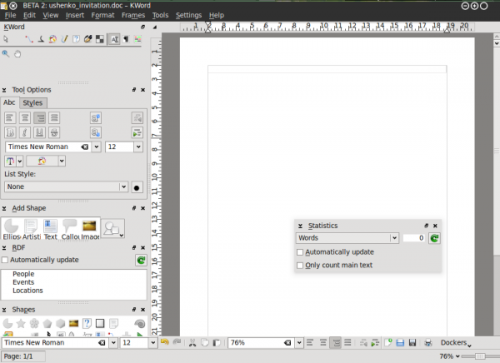
Une telle interface vous permet, par exemple, d'utiliser KWord si vous avez un menu KDE surgissant depuis le côté droit de votre écran lorsque votre souris s'en approche. Si vous avez défini ainsi votre espace de travail, votre interface vous permettre parfois difficilement d'obtenir vos panneaux latéraux.
Menus
Les menus sont la terre ferme (la terre ferme sous vos pieds) de l'interface graphique KWord - toutes les fonctions de l'applications sont accessibles depuis celle-ci et les menus sont toujours visibles pour l'utilisateur. Dans certains cas, l'utilisateur peut préférer utiliser seulement les menus (avec un très petit écran), mais habituellement ils sont utilisés en combinaison avec les paneaux et les barres d'outils.
Beaucoup d'utilisateurs préfèrent utiliser les panneaux et les barres d'outils comme accès visuel rapide aux fonctions utilisées le plus fréquemment et aller au menu pour les fonctions moins usitées. Par exemple, mettre le texte en gras ou en italique ou sélectionner la police sont dans la plupart des cas plus utilisés que les propriétés de cadre, et il paraît plus compréhensible d'utiliser celles-ci à partir du menu.
Barre d'outils
Oooh, ces formidables barres d'outils de KWord ![]()
Panneaux
L'interface de KWord, tout comme celle de toutes les applications de KOffice est construite autour du principe des Panneaux. Un Panneau est, essentiellement, un élément graphique de l'interface de KOffice spécialisé dans certaines fonctions. Par exemple, le panneau "sélecteur de couleur" permet à l'utilisateur de choisir la couleur d'un objet, le panneau "Ajouter une forme" permet à l'utilisateur d'ajouter différentes formes (textes, images, etc) à leur document KWord.
Every docker allows for certain editing functionality in KWord. Since the dockers can be easily turned on and off, grouped, they allow the GUI to be set up so that only the functions the user actually uses/needs are visible in KWord GUI.
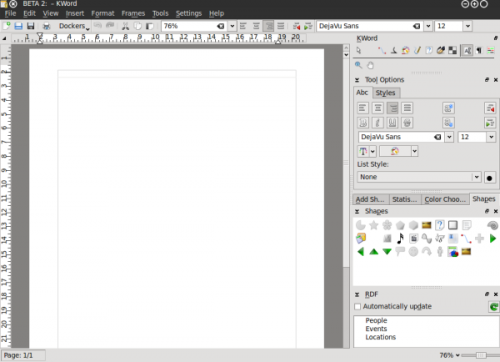
Utilisation des barres d'outils
Utilisation des panneaux
Liste des panneaux de KWord
- Boîte à outils
- Préférences des outils
- RDF
- Ajouter une forme
- Statistiques
- Sélecteur de couleurs
- Formes
- Scripts
- Prpriétés des formes
- Propriétés des ombres
Gestion des panneaux (activation ou désactivation)
Of course, each user has different requirements of the word processing tool. Especially when the tool is that versatile as KWord is.
A nice example of that is its RDF functions. This is used, for example, to integrate someone's contacts into your document, so that when they are changed, say in your addressbook they are changed in your document. A cool feature, right? Sure, but some people do not need it at all. They are happy with typing and making letters big/small and bold/regular.
We easily came to a conclusion that not really everybody needs to have all the dockers in their KWord interface. It is always better to have some more free space for some other dockers.
Since dockers reflect the modularity of KOffice and KWord their number is constantly growing as is the number of tools and plugins which are available for KWord. And this is the very point where we understand that we need to manage them somehow. Especially if You have a not-so-new notebook with limited screen width.
So, how can You get dockers located on screen in order that is good for you?
Simple:
- Switch off the unnecessary dockers
- Switch on the needed ones (yes, those you personally need, not those someone said must be in a word processor)
- Change the screen edge to suit the way you work
- Make dockers independent
- Group them (probably the most important)
THE DOCKERS CAN BE HIDDEN BY PRESSING Ctrl + H, starting from KOffice 2.3
